Vad är en DNS läcka och hur man stoppar DNS läcka
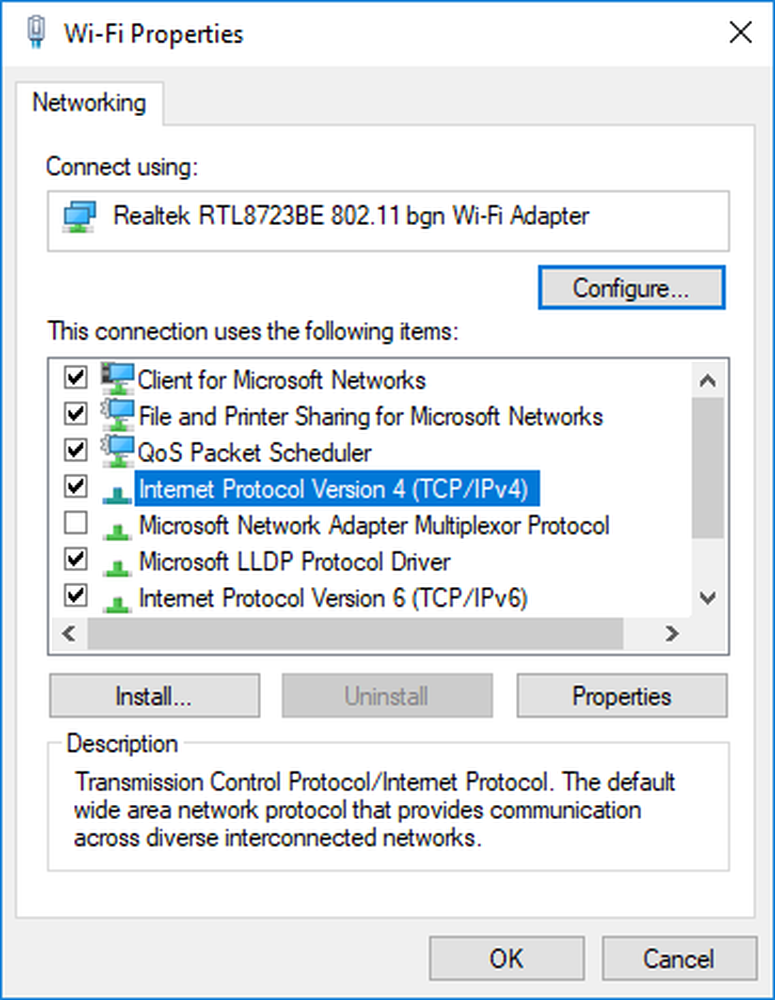
Sekretess och integritet hos en data är det största problemet i cyberspace. Med ökningen av antalet cyberattacker är det viktigt att reglera och testa databehandlingssystemet för att verifiera säkerhetsåtgärder för säker webbsökning. Webbläsarna är idag byggda med speciell säkerhetsarkitektur och erbjuder specifika resurser som tillägg och plugins för att öka webbsäkerheten. I den här artikeln diskuterar vi DNS läcker vilket råkar vara det stora problemet med nätverkskonfigurationen och hitta sätt att fixa och förhindra DNS-läckageproblemet i Windows 10.
Innan vi börjar ska vi få en snabb abstrakt om DNS: s roll.
Vad är DNS
Som vi alla vet hur Domännamn används i webbläsare för att hitta webbsidor på internet, i enkla ord Domännamn är en samling strängar som lätt kan läsas och minnas av människor. Medan människor får tillgång till webbsidor med domännamnet, får maskinerna tillgång till webbsidorna med hjälp av en IP-adress. Så i grund och botten för att komma åt några webbplatser är det nödvändigt att konvertera det mänskliga läsbara domännamnet till den maskinläsbara IP-adressen.
DNS-servern lagrar alla domännamn och motsvarande IP-adress. När du bläddrar till en webbadress kommer du först att styras till DNS-servern för att matcha domännamnet till respektive IP-adress och sedan vidarebefordra begäran till den nödvändiga datorn. Om du till exempel skriver webbadressen, säger www.gmail.com, skickar ditt system begäran till DNS-servern. Servern matchar sedan motsvarande IP-adress för domännamnet och leder webbläsaren till fjärrwebbplatsen. Vanligtvis tillhandahålls dessa DNS-servrar av din Internetleverantör (ISP).
Sammanfattningsvis är DNS-server förvaret för domännamnen och motsvarande Internet Protocol-adress.
Läsa: Vad är en DNS Hijacking.
Vad är DNS läcka

På Internet finns det många bestämmelser för att kryptera data som överförs mellan ditt system och fjärrwebbplatsen. Väl, Krypteringsinnehållet är inte ensamt. Liksom innehållskryptering finns det inget sätt att kryptera avsändaradressen såväl som adressen på den avlägsna webbplatsen. Av konstiga skäl kan DNS-trafik inte krypteras, vilket så småningom kan avslöja all din onlineaktivitet för alla som har tillgång till DNS-servern.
Det vill säga, varje webbplats som användaren besöker kommer att vara känd genom att enkelt få tillgång till DNS-loggarna. På så sätt förlorar användaren all integritet över att surfa på internet och det finns stor sannolikhet att läcka DNS-data till din Internet-tjänst provider. I en nötskal, som Internetleverantören, kan alla som har tillgång till DNS-servrar på ett lagligt eller olagligt sätt hålla koll på all din online-aktivitet.
För att mildra detta problem och skydda användarens privatliv används VPN-teknik (Virtual Private Network) som skapar en säker och virtuell anslutning via ett nätverk. Lägga till och ansluta ditt system till VPN innebär att alla dina DNS-förfrågningar och data skickas till en säker VPN-tunnel. Om DNS begär att läcka ut ur den säkra tunneln skickas DNS-frågan som omger informationen som mottagarens adress och avsändaradress över en osäker väg. Detta kommer att leda till allvarliga konsekvenser där all din information är dirigerad till din internetleverantör så småningom avslöjar adressen på hela webbplatsen du åtkomst.
Läsa: Vad är DNS Cache-förgiftning?
Vad orsakar DNS läckage i Windows 10
Den vanligaste orsaken till DNS-läckage är den felaktiga konfigurationen av nätverksinställningarna. Ditt system bör först anslutas till ett lokalt nätverk och sedan upprätta en anslutning till VPN-tunnel. För de som ofta byter internet från hotspot, WiFi och router är ditt system mest utsatt för DNS-läckage. Anledningen är när du ansluter till det nya nätverket, föredrar Windows OS DNS-servern som är värd för LAN-gatewayen istället för DNS-servern som värd VPN-tjänsten. Så småningom skickar DNS-servern som är värd för LAN-gateway all adress till Internetleverantörer som beskriver din online-aktivitet.
En annan viktig orsak till DNS läcka är bristen på IPv6-adresser stöd i VPN. Eftersom du är medveten om att IP4-adressen gradvis kommer att ersättas med IPv6, är världsbanan fortfarande i övergångsfas från IPv4 till IPv6. Om din VPN inte stöder IPv6-adress skickas en begäran om IPv6-adressen till kanalen för att konvertera från IPv4 till IPv6. Denna omvandling av adresser kommer slutligen att omgå VPN-säkra tunneln som visar all onlineaktivitet som leder till DNS-läckage.Hur man kontrollerar om du påverkas av DNS-läckage
Att checka på DNS-läckor är en ganska enkel uppgift. Följande steg kommer att vägleda dig för att göra ett enkelt DNS-läcktest genom att använda ett gratis online-serviceprov.
Till att börja med, anslut din dator till VPN.
Därefter besöker du webbplatsen dnsleaktest.com.
Klicka på Standard test och vänta på resultatet.
Ditt system läcker DNS om du ser serverns information som är relaterad till din Internetleverantör. Dessutom påverkas ditt system av DNS-läckor om du ser några listor som inte är riktade till VPN-tjänsten.
Så här åtgärdar du DNS-läckan
Windows-systemet är sårbart för DNS-läckor och när du ansluter till Internet, tar DHCP-inställningarna automatiskt DNS-servrarna som kan tillhöra Internet-leverantören.
För att åtgärda detta problem istället för att använda DHCP-inställningar, försök använd statisk DNS-server eller offentliga DNS-tjänster eller något som rekommenderas av Öppna NIC Project. Tredje parts DNS-servrar som Comodo Secure DNS, OpenDNS, Cloudflare DNS, etc, rekommenderas om din VPN-programvara inte har några proprietära servrar.
För att ändra DNS-inställningar öppna Kontrollpanelen och gå till Nätverks-och delningscenter. Navigera till Ändra adapterinställningar på den vänstra panelen och leta efter ditt nätverk och högerklicka på nätverksikonen. Välj Egenskaper från rullgardinsmenyn.

Sök och sök Internet Protocol Version 4 i fönstret och klicka sedan på det och gå sedan till Egenskaper.
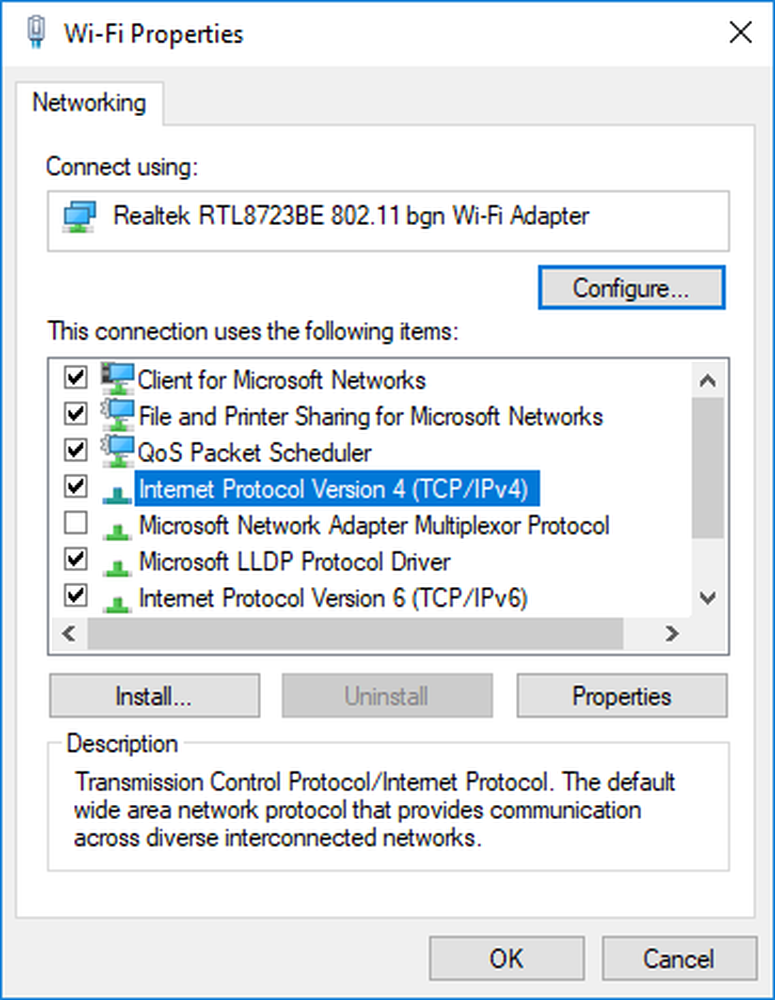
Klicka på alternativknappen Använd följande DNS-serveradresser.
Ange Pavses och Alternativ adress för DNS-servrar du vill använda.
Om du vill använda Googles öppna DNS-server följer du dessa steg
- Leta reda på föredragen DNS-server och typ 8.8.8.8
- Leta reda på en annan DNS-server och skriv 8.8.4.4.

Klicka på ok för att spara ändringarna.
I en relaterad anteckning rekommenderas det att använda en övervakningssoftware för VPN, även om det kan fylla på dina utgifter, skulle det verkligen förbättra användarnas integritet. Det är också värt att nämna att utföra regelbundna DNS-läckageprov skulle passera muster som en försiktighetsåtgärd.



